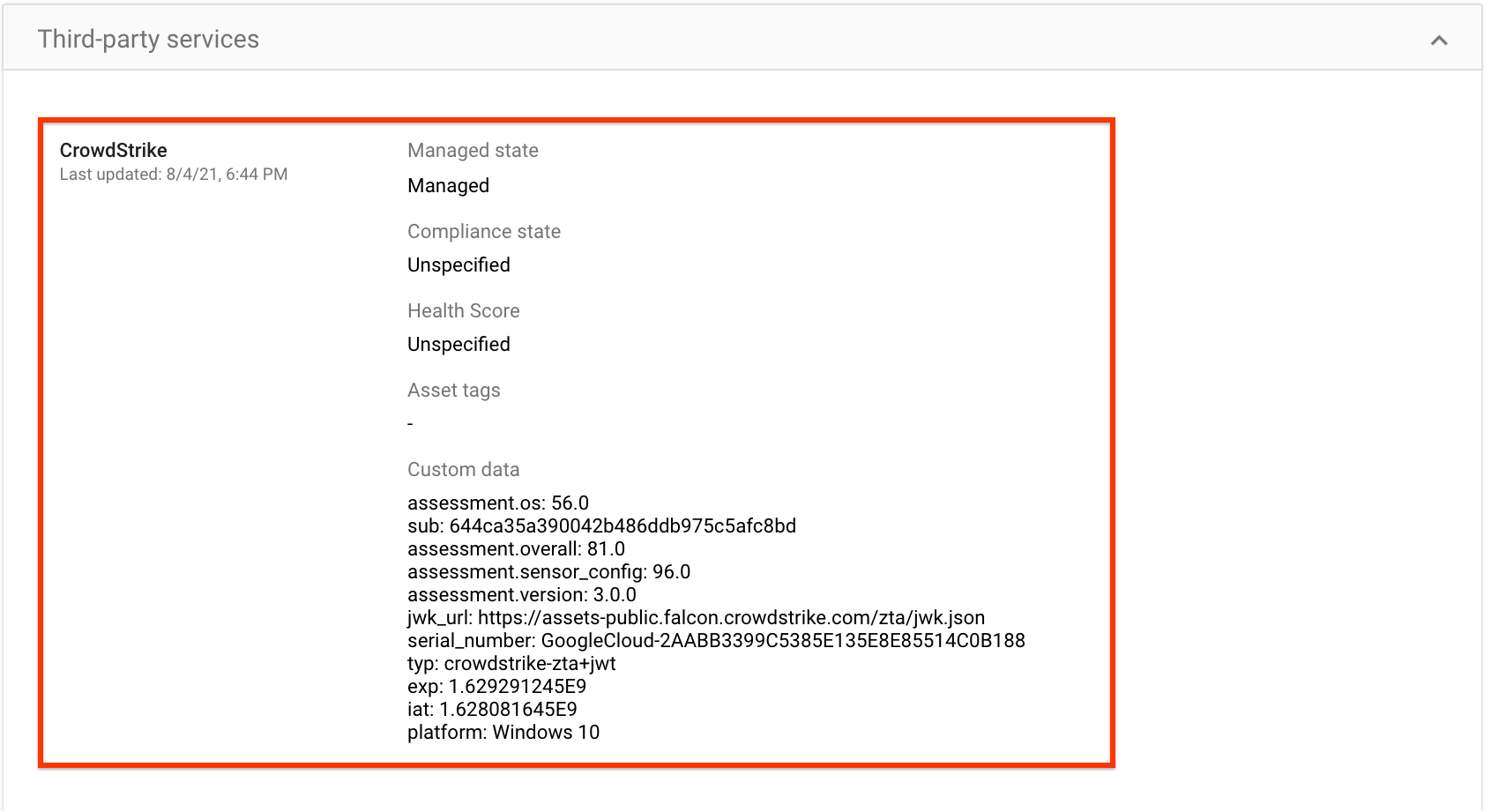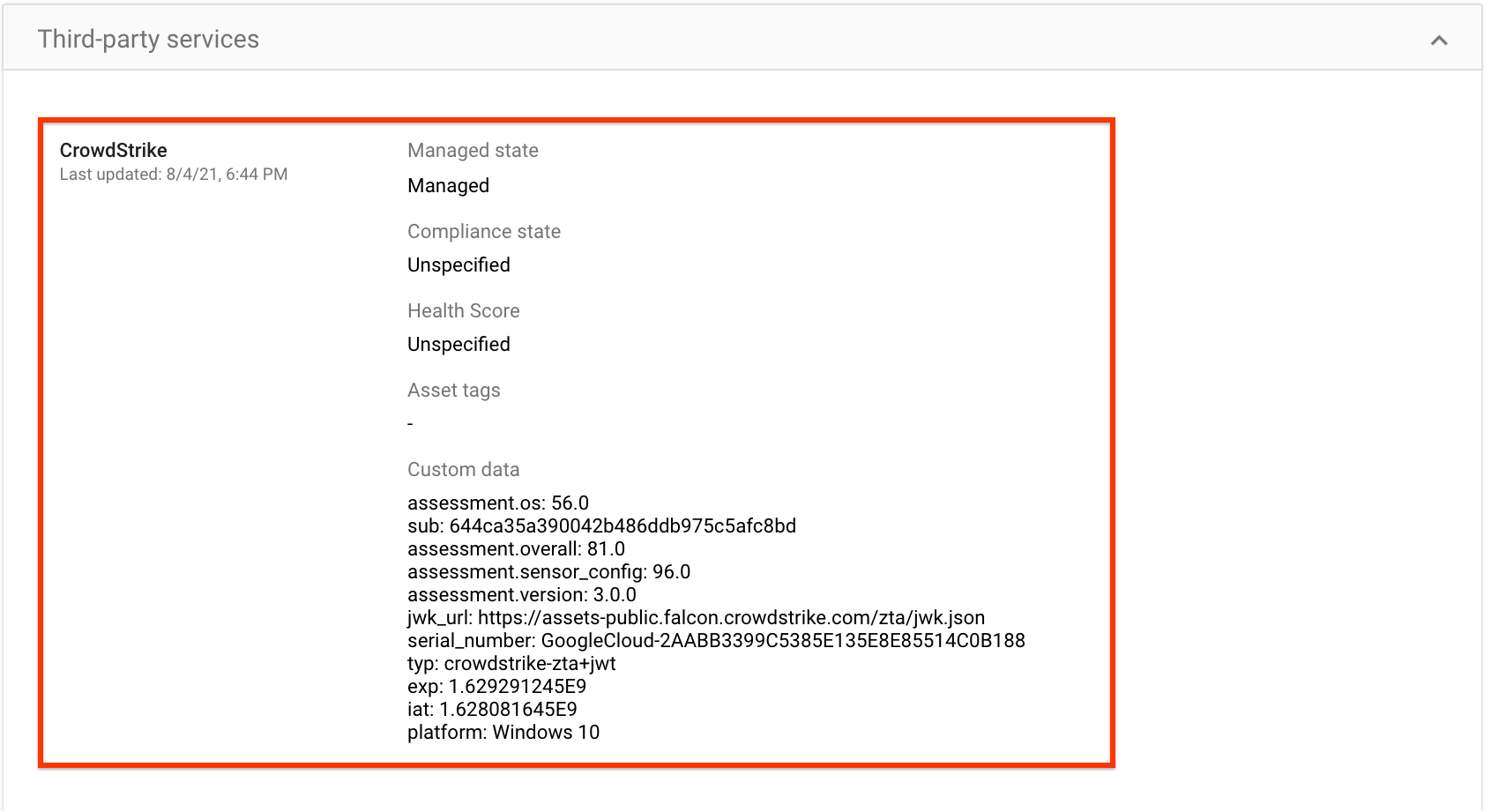Ce document explique comment configurer l'intégration de Chrome Enterprise Premium et de CrowdStrike Falcon Zero Trust Assessment (Falcon ZTA). La configuration de cette intégration implique de s'assurer que votre environnement répond aux exigences de Falcon ZTA et d'activer Falcon ZTA sur vos unités organisationnelles.
Avant de commencer
-
Assurez-vous que votre environnement répond aux exigences Falcon ZTA suivantes :
- Le capteur Falcon de CrowdStrike est installé sur vos appareils.
- Le fichier
data.ztaest disponible sur tous vos appareils de test, avec du contenu à%ProgramData%\CrowdStrike\ZeroTrustAssessment\data.ztaou/Library/Application Support/Crowdstrike/ZeroTrustAssessment/data.zta. - Votre instance CrowdStrike (ou CID) a accès à un abonnement Insight.
- Le CID est activé afin de recevoir le fichier
data.zta. Pour activer votre CID, envoyez une demande d'assistance à support@Crowdstrike.com.
Assurez-vous que les appareils de votre organisation exécutent l'un des systèmes d'exploitation suivants :
- macOS 10.11 ou version ultérieure
- Microsoft® Windows 10, Server 2016 ou 2019, ou version ultérieure
- Configurez la validation des points de terminaison pour votre organisation.
- Installez l'application d'assistance Endpoint Verification sur tous les appareils de votre organisation.
Se connecter à Falcon ZTA
Sur la page d'accueil de la console d'administration, accédez à Appareils.
Accédez à la page Appareils.- Dans le menu de navigation, cliquez sur Mobiles et points de terminaison > Paramètres > Intégrations tierces > Partenaires MDM et de sécurité > Gérer.
- Recherchez CrowdStrike, puis cliquez sur Ouvrir la connexion.
La page Partenaires BeyondCorp Alliance indique que la connexion est ouverte.
- Fermez la page Partenaires BeyondCorp Alliance.
Activer Falcon ZTA pour votre unité organisationnelle
Pour collecter des informations sur les appareils à l'aide de Falcon ZTA, activez Falcon ZTA pour votre unité organisationnelle en procédant comme suit :
Sur la page d'accueil de la console d'administration, accédez à Appareils.
Accédez à la page Appareils.- Dans le menu de navigation, cliquez sur Mobiles et points de terminaison > Paramètres > Intégrations tierces > Partenaires MDM et de sécurité.
- Dans le volet Unités organisationnelles, sélectionnez votre unité organisationnelle.
Cochez la case correspondant à CrowdStrike, puis cliquez sur Enregistrer.
CrowdStrike apparaît désormais dans la section Partenaires MDM et de sécurité. Selon la taille de votre organisation, l'établissement de la connexion entre Endpoint Verification et Falcon ZTA peut prendre quelques secondes. Une fois la connexion établie, les appareils peuvent prendre de quelques minutes à une heure pour faire remonter des données Falcon ZTA.
- Pour vérifier l'état de la connexion, procédez comme suit :
- Dans la barre d'outils du navigateur Chrome, cliquez sur l'extension Endpoint Verification.
- Cliquez sur Synchroniser.
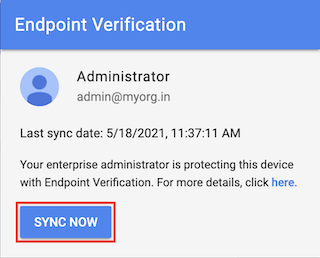
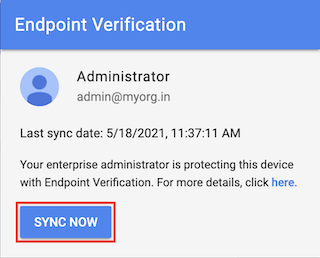
Une synchronisation réussie indique que l'extension Endpoint Verification communique avec le capteur Falcon de CrowdStrike.
Synchroniser les données Falcon ZTA sur les appareils
Une fois que vous avez configuré l'intégration de Chrome Enterprise Premium et de Falcon ZTA, Endpoint Verification synchronise et fait remonter automatiquement les données Falcon ZTA toutes les heures. Toutefois, le rapport n'est mis à jour que si un changement plus récent est effectué. Vous pouvez également synchroniser manuellement les données de l'appareil, si nécessaire.
Pour synchroniser manuellement les données de l'appareil manuellement, procédez comme suit :
- Dans la barre d'outils du navigateur Chrome, cliquez sur l'extension Endpoint Verification.
- Cliquez sur Synchroniser.
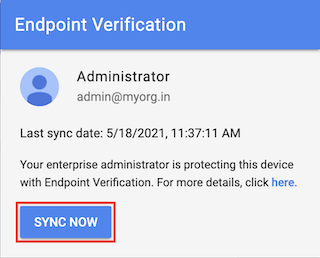
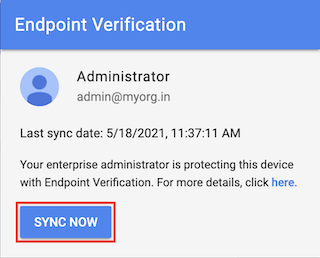
Valider les données Falcon ZTA sur les appareils
Sur la page d'accueil de la console d'administration, accédez à Appareils.
Accédez à la page Appareils.- Cliquez sur Points de terminaison.
Sélectionnez un appareil de l'unité organisationnelle pour lequel Falcon ZTA est activé.
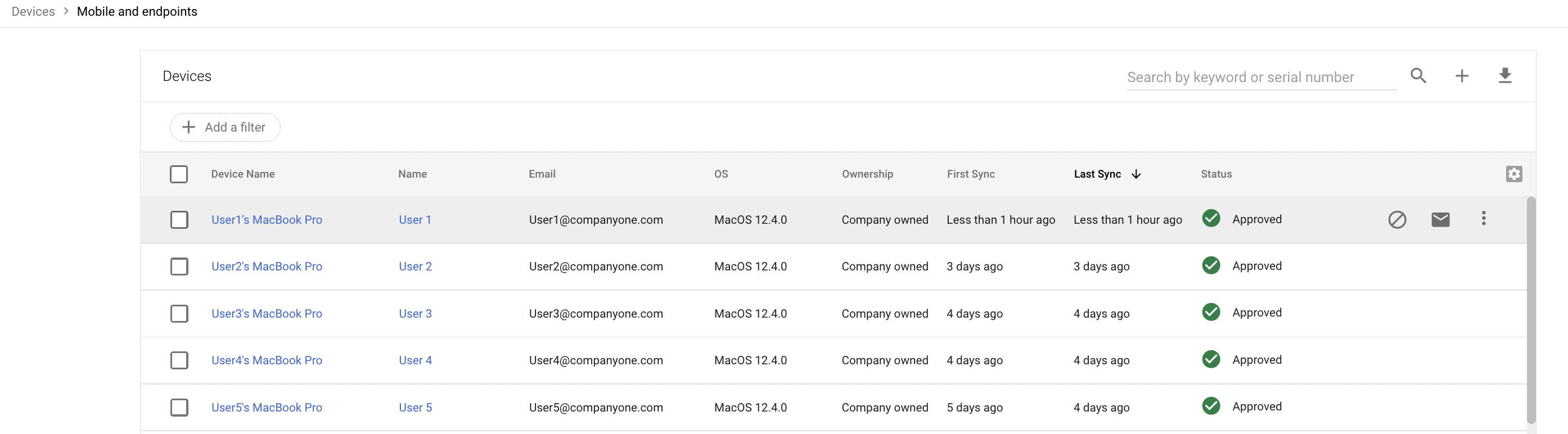
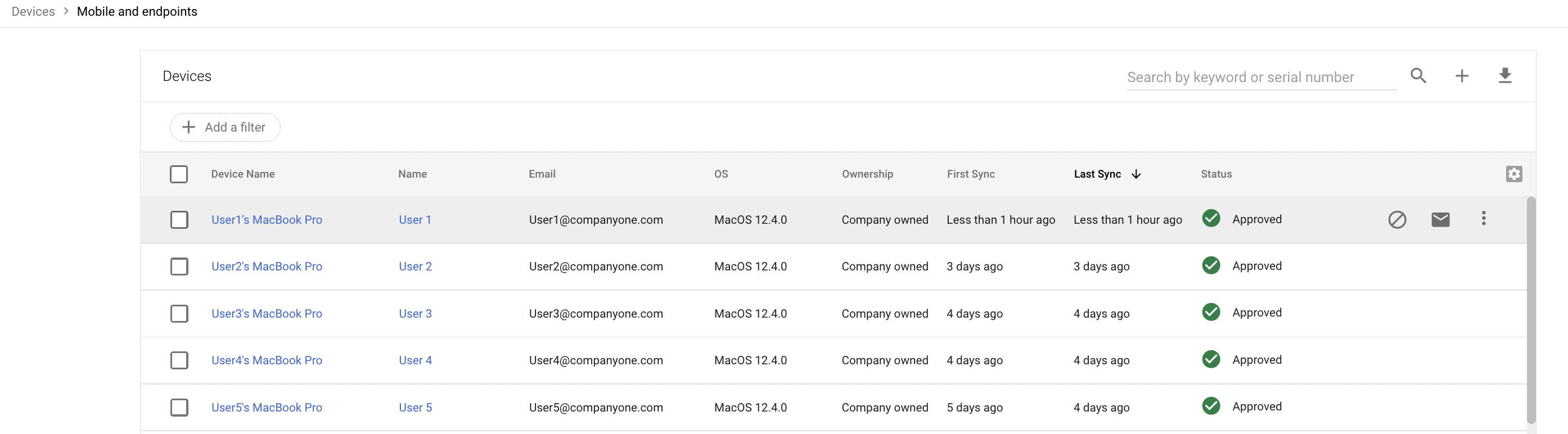
Vérifiez que les données CrowdStrike apparaissent dans la section Services tiers.
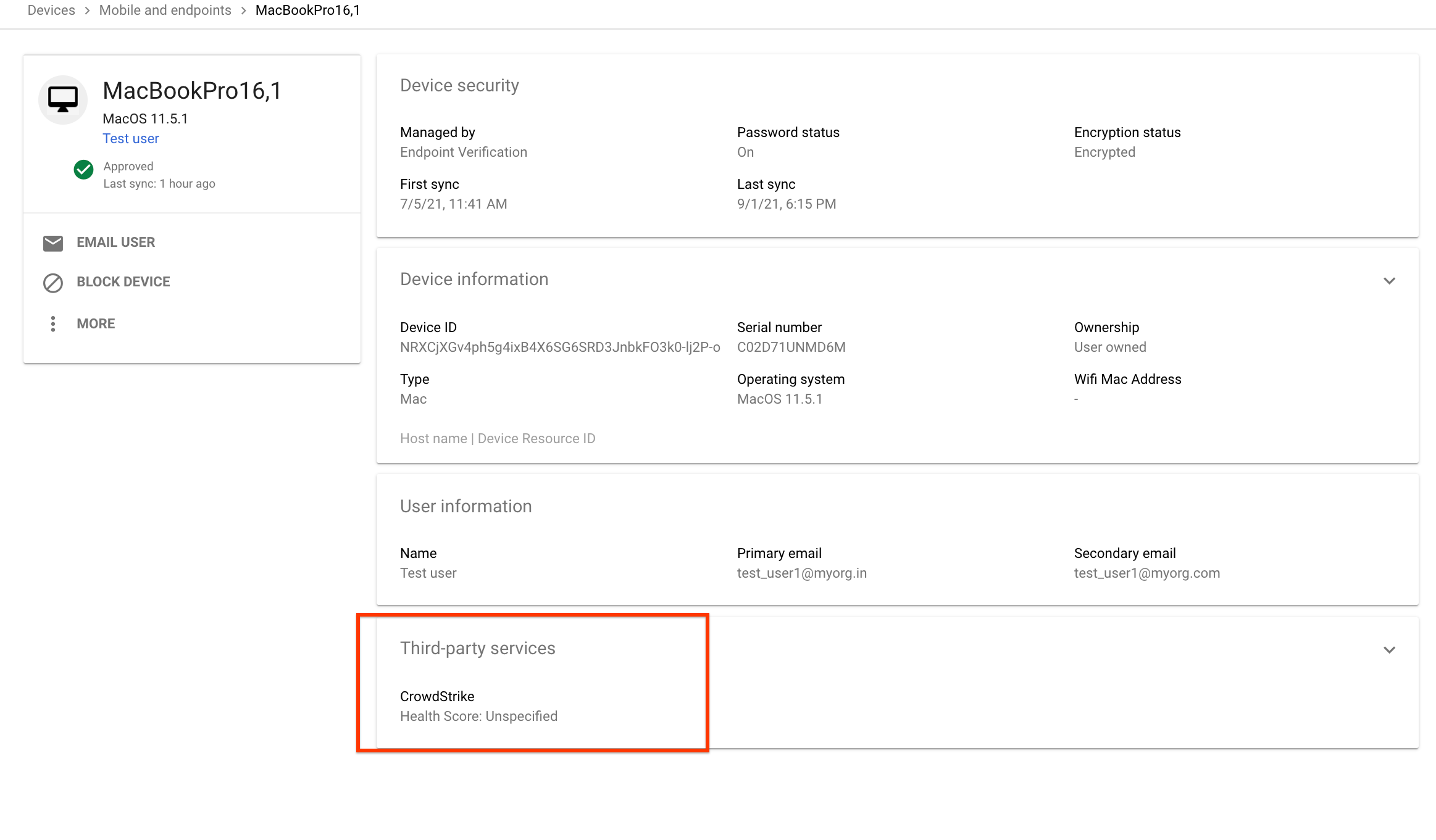
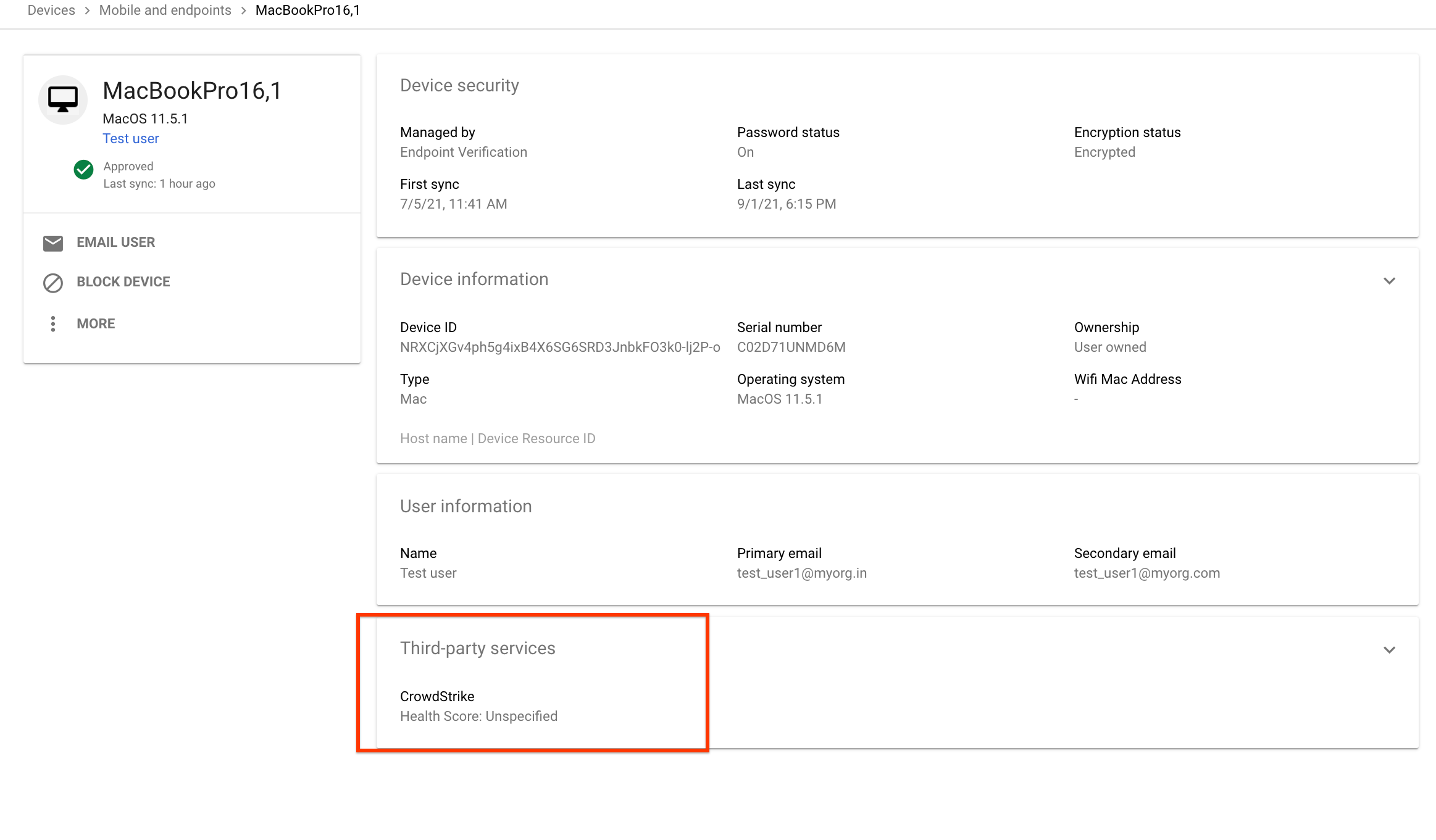
Pour afficher les détails complets, développez la section Services tiers.
L'image suivante montre les détails des données collectées par Falcon ZTA :